1、电脑上点击打开Word

2、选中要添加下划线的文字

3、点击工具栏菜单“字体”的下拉对话框图标

4、在弹出的窗口中点击“下划线线型”的下拉对话框图标,选择下划线类型,这里选择的是双实线

5、点击“确定”

6、接着回到Word文本编辑页面就能看到所添加的下划线
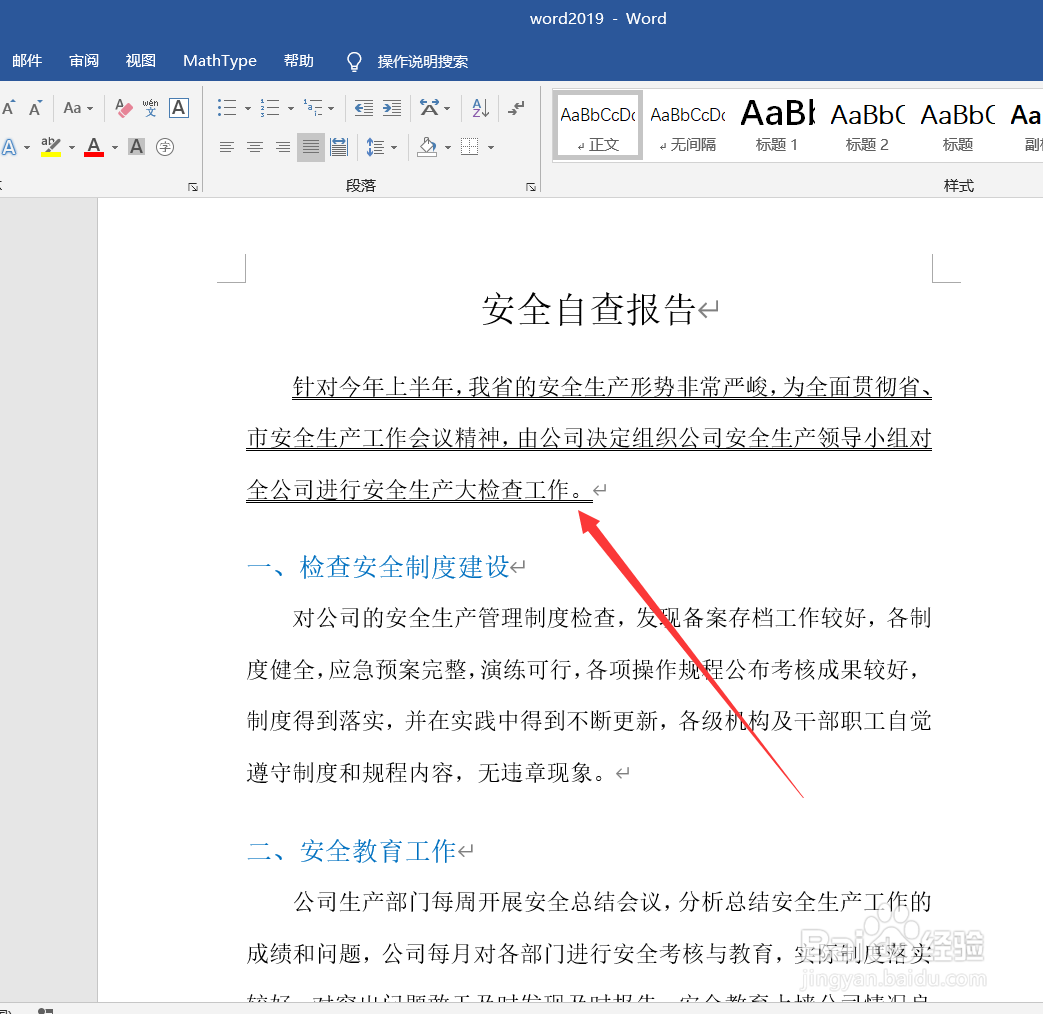
7、总结:1.电脑上打开Word2.选中要添加下划线的文本3.点击工具栏菜单“字体”的下拉对话框图标4.点击选择下划线类型5.点击确定
时间:2024-10-18 19:50:49
1、电脑上点击打开Word

2、选中要添加下划线的文字

3、点击工具栏菜单“字体”的下拉对话框图标

4、在弹出的窗口中点击“下划线线型”的下拉对话框图标,选择下划线类型,这里选择的是双实线

5、点击“确定”

6、接着回到Word文本编辑页面就能看到所添加的下划线
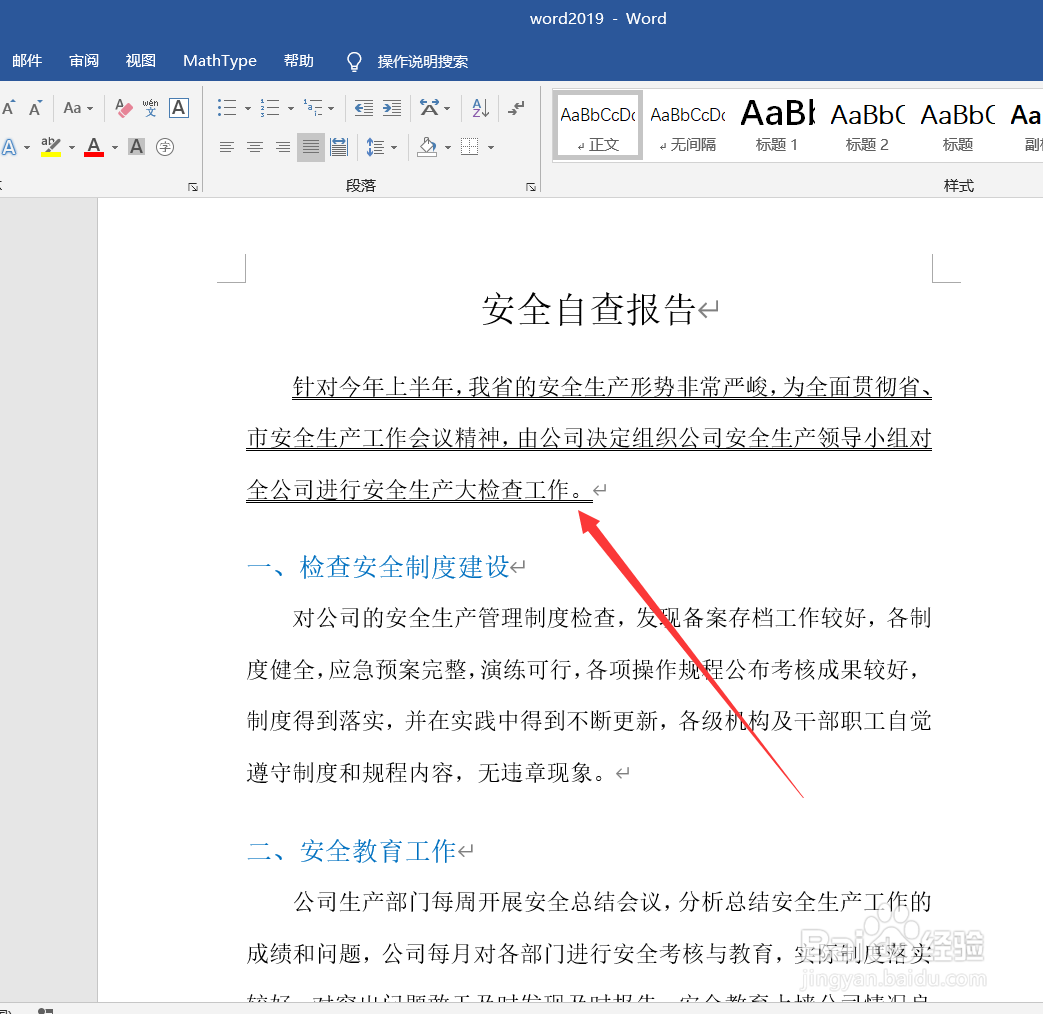
7、总结:1.电脑上打开Word2.选中要添加下划线的文本3.点击工具栏菜单“字体”的下拉对话框图标4.点击选择下划线类型5.点击确定
